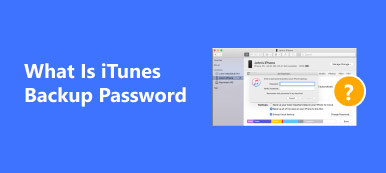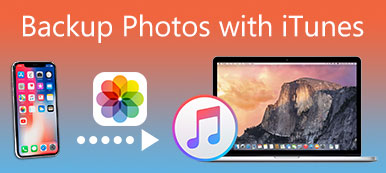iTunes sollte eines der wichtigsten Programme für iOS-Benutzer sein. Es ist mehr als ein Medienmanager für Videos und Musik. Außerdem werden Dateien zwischen verschiedenen iOS-Geräten synchronisiert. Wenn Sie bereits Dateien mit iTunes-Backup synchronisiert haben, können Sie auch gelöschte Daten aus iTunes wiederherstellen.
Wenn Sie versehentlich einige wichtige Dateien löschen, können Sie Daten aus der iTunes-Sicherung wiederherstellen. Es gibt jedoch einen großen Nachteil für die Lösung: Sie müssen alle Daten vom iPhone entfernen, um sie aus dem iTunes-Backup wiederherstellen zu können. Gibt es eine Methode zum Wiederherstellen von Daten aus iTunes ohne Zurücksetzen?
In diesem Artikel werden die verschiedenen Methoden für die iTunes-Datenwiederherstellung erläutert, um die gewünschten Dateien problemlos zu erhalten. Wenn Sie immer noch mit der Methode zum Wiederherstellen von Daten aus dem iTunes-Backup verwirrt sind, können Sie den detaillierten Vorgang wie unten beschrieben erfahren.
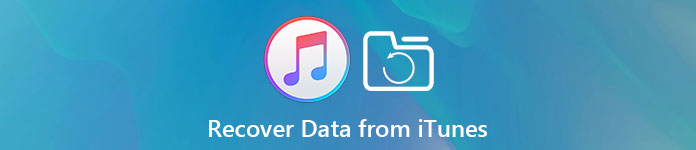
Apeaksoft iPhone Datenwiederherstellung
Apeaksoft iPhone Datenwiederherstellung ist eine professionelle iTunes Data Recovery für die Wiederherstellung von Daten aus iTunes-Backups ohne Reset des iOS-Geräts. Darüber hinaus können Sie vor der Wiederherstellung eine Vorschau des iTunes-Backups anzeigen. Dies bedeutet, dass Sie die Datendateien auswählen können, die Sie wiederherstellen möchten. Diese Software verspricht Ihnen schnelle und zuverlässige Wiederherstellungsoptionen, mit denen Sie verlorene Mediendateien, Notizen und Kontakte innerhalb kürzester Zeit wiederherstellen können.
Funktionen von Apeaksoft iPhone Data Recovery
- 1. Stellen Sie gelöschte oder verlorene Daten von iTunes-Backups wieder her, einschließlich Fotos, Nachrichten, Kontakten, Notizen, Anrufverlauf, Videos, Kalendern, Videos, Apps und mehr.
- 2. Zeigen Sie eine iTunes-Sicherung in der Vorschau an, bevor Sie die Wiederherstellung durchführen und verlorene Dateien auf dem Computer abrufen, wobei die aktuelle Datei erhalten bleibt.
- 3. Ein großartiges iTunes-Datenwiederherstellungs-Tool, mit dem Sie verlorene Daten aus der iTunes-Sicherung in der Vorschau anzeigen, exportieren und wiederherstellen können.
- 4. Mehrere Abrufmodi, um die gelöschten Dateien von iTunes-Backups, iCloud-Backups und iOS-Geräten zurückzuholen.
So stellen Sie Daten mit iTunes Data Recovery wieder her
Schritt 1. Laden Sie iTunes Data Recovery herunter und installieren Sie es
Laden Sie iTunes Data Recovery von der offiziellen Website herunter, und installieren Sie das Programm gemäß den Anweisungen. Danach starten Sie das Programm auf Ihrem Computer. Verbinden Sie dann das iPhone mit dem Programm, das nach der Erkennung auf der Benutzeroberfläche angezeigt wird.

Schritt 2. Wählen Sie den iTunes-Wiederherstellungsmodus
Wählen Sie anschließend den Modus "Aus iTunes-Sicherungsdatei wiederherstellen", um Daten aus der iTunes-Sicherung wiederherzustellen. Sie müssen auf "Scan starten" klicken, um die Dateien in iTunes Backup zu scannen. Und dann können Sie die Liste der iTunes-Backups aus dem Programm finden.

Schritt 3. Wählen Sie Dateien aus der iTunes-Sicherung aus
Auf der Hauptschnittstelle können Sie sehen, dass alle Sicherungsdateien in verschiedene Kategorien eingeteilt werden, z. B. Kontakte, Anrufverlauf, Notiz, Kalender, Nachricht usw. Sie können eine Vorschau der Datendateien anzeigen, bevor Sie das Backup von iTunes wiederherstellen.

Schritt 4. Daten von iTunes wiederherstellen
Wählen Sie alle Dateien aus, die Sie aus iTunes wiederherstellen möchten, und klicken Sie dann auf die Schaltfläche "Wiederherstellen", um die Wiederherstellung zu starten. Innerhalb einer Minute können Sie Daten von iTunes auf dem Computer wiederherstellen. Danach können Sie die Dateien von Ihrem Computer aus mit iTunes synchronisieren. Hier möchten Sie vielleicht auch wissen, wie es geht Backup iPhone ohne iTunes.
Wiederherstellen von Daten mit iTunes
iTunes sollte ein ausgezeichnetes und kostenlose iPhone-Datenwiederherstellung Programm zum Abrufen von Daten aus iTunes ohne Zurücksetzen. Wenn Sie die wichtigen Dateien jedoch bereits gesichert oder exportiert haben oder ein neues iPhone haben, können Sie iTunes auch direkt verwenden, um das iPhone aus der Sicherung wiederherzustellen. Erfahren Sie unten einfach den detaillierten Vorgang zum Wiederherstellen von Daten mit iTunes.
Schritt 1. Verbinden Sie das iPhone mit dem Computer
Wenn Sie das iPhone mit einem USB-Kabel an einen Computer anschließen, wird iTunes normalerweise automatisch gestartet. Sie können das Programm auch manuell auf Ihrem Computer starten. Wenn Sie in einer Nachricht nach Ihrem Gerätepasscode oder nach "Diesem Computer vertrauen" gefragt werden, befolgen Sie die Schritte auf dem Bildschirm.
Schritt 2. Wählen Sie in iTunes das iPhone aus
Dann können Sie das iPhone in iTunes finden und im linken Menü die "Zusammenfassung" eingeben, um Dateien aus dem iTunes-Backup wiederherzustellen. Wählen Sie "Backup in iTunes wiederherstellen" und überprüfen Sie die Daten und die Größe jedes Backups und wählen Sie das relevanteste aus.
Schritt 3. Wiederherstellen von Daten aus der iTunes-Sicherung
Klicken Sie auf die Option "Backup wiederherstellen" und lassen Sie Ihre Geräte nach dem Start verbunden. Warten Sie, bis verlorene oder gelöschte Daten mit dem Computer synchronisiert sind. Warten Sie eine Minute, Sie können das iPhone aus iTunes-Sicherungsdateien wiederherstellen.
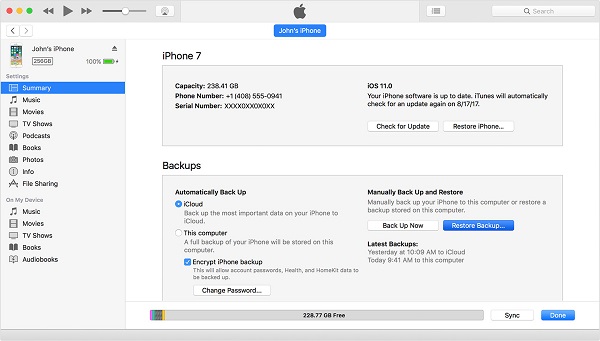
Hier sind einige weitere Nachteile, um das iPhone von iTunes-Backups wiederherzustellen.
- 1. Es kann keine Vorschau von iTunes-Datendateien angezeigt werden. Dies bedeutet, dass Sie alle Dateien nur wiederherstellen können, wenn Sie das iPhone-Gerät direkt von iTunes-Backup wiederherstellen möchten. Wenn Sie sich nicht an die iTunes-Sicherung der verlorenen oder gelöschten Datei erinnern können, ist dies eine frustrierte Erfahrung.
- 2. Das gewünschte iTunes-Backup kann nicht ausgewählt oder wiederhergestellt werden. Dadurch werden alle Inhalte und Einstellungen Ihres iPhones überschrieben. Wenn Sie das iPhone längere Zeit nicht in iTunes gesichert haben, sollten Sie alle Dateien auf Ihrem iPhone löschen, um die zuvor gesicherten Dateien abzurufen.
- 3. Beim Wiederherstellen des iPhone aus einem iTunes-Backup wird das gesamte iPhone überschrieben. Sie müssen Dateien in iCloud oder ein anderes iTunes-Backup sichern.
Fazit
Wenn Sie wichtige Dateien versehentlich löschen, sollten Sie die Methode kennen, mit der Sie Dateien aus dem iTunes-Backup zurückholen können. Es gibt jedoch einige Einschränkungen bei der Wiederherstellung von Dateien aus iTunes-Backups, z. B. die Vorschau gelöschter Dateien, das ursprüngliche iPhone überschreiben und alle Dateien auf dem aktuellen iPhone verloren gehen. Wenn Sie nur die Dateien in der iTunes-Sicherung prüfen müssen, ist iTunes Data Recovery die beste Wahl. Apeaksoft iTunes Data Recovery sollte eines der besten Programme sein, die Sie berücksichtigen sollten. Es ist ein vielseitiges Programm zum Wiederherstellen von iPhone oder anderen iOS-Geräten aus iTunes-Backups. Sie können die Dateien jederzeit problemlos auf iOS-Geräte abrufen. Wenn Sie weitere Fragen zum Wiederherstellen von Dateien aus der iTunes-Sicherung haben, können Sie Ihre Kommentare im Artikel freigeben.